UC浏览器怎么旋转屏幕?UC浏览器转屏设置教程
摘要:UC浏览器怎么旋转屏幕?大家在使用UC浏览器时可能有时想把手机旋转成横屏的,那么UC浏览器怎么设置转屏呢?下面查字典教程网小编就给大家分享下...
UC浏览器怎么旋转屏幕?大家在使用UC浏览器时可能有时想把手机旋转成横屏的,那么UC浏览器怎么设置转屏呢?下面查字典教程网小编就给大家分享下方法,一起来看看吧!
步骤/方法
1、打开手机桌面上的UC浏览器
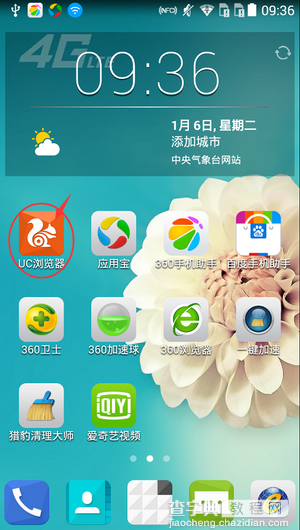
2、进入UC浏览器主界面后,点击下方标记所示的按钮
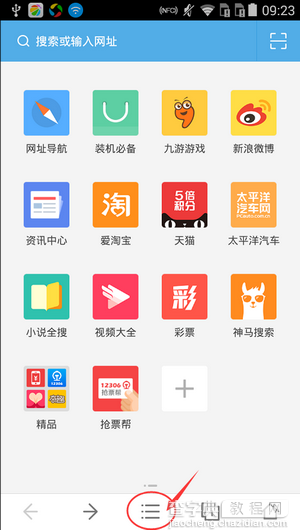
3、继续点击左下角的设置按钮
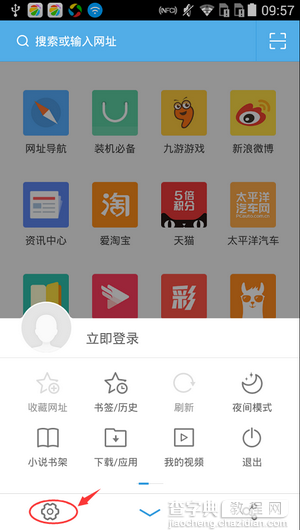
4、进入设置界面,并点击图示的“转屏”,点击后,就会有三个下拉选项,根据个人喜好,就可轻松选择转屏方式咯
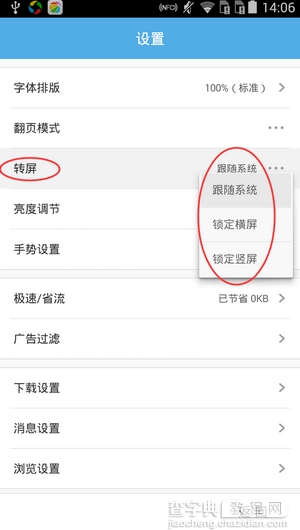
以上是UC浏览器如何设置转屏的全部内容,用户们可以根据需要来操作哦!小编就先分享到这,希望对大家有所帮助。
【UC浏览器怎么旋转屏幕?UC浏览器转屏设置教程】相关文章:
